14.8. Формулы
14.8. Формулы
Ячейка может содержать не только статическое значение, но и формулу, т. е. значение ячейки будет вычисляться по заданной вами формуле. Давайте сразу перейдем к примерам формул — как говорится, лучше один раз увидеть, чем сто раз услышать:
=2+2
=АЗ/2
=(АЗ*0,2)+В5
=СУММ(А1:А10)
Разберемся, что есть что. Как вы уже успели заметить, каждая формула начинается со знака «=». Результат первой формулы ясен — 4. Именно это значение вы увидите в таблице, а формула будет отображаться в соответствующей строке, когда вы активизируете эту ячейку (рис. 185).
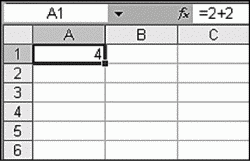
Рис. 185. Просмотр формулы.
Теперь перейдем ко второй формуле. Результат ее зависит от значения ячейки A3. Значение последней будет разделено на 2 и записано в текущую ячейку. В формуле вы можете использовать основные арифметические операции (+ — * /) безо всяких ограничений. Приоритет операций следующий: * / + —. Приоритет означает, какая операция будет выполнена в первую очередь, т. е. порядок таков: умножение, деление, сложение, вычитание. Если вам не хочется ломать голову над приоритетом, используйте скобки. Операции, указанные в скобках, будут выполнены прежде всего. Посмотрите на третью формулу: сначала значение ячейки A3 будет умножено на 0,2, а затем к тому, что получится, прибавится значение ячейки В5.
Обратите внимание: если нужно умножить на коэффициент, например на 0,2, то в формуле нужно писать «0,2», а не «0.2», т. е. для разделения целой и дробной части используется запятая, а не точка.
Теперь поговорим об именах ячеек. Понятно, что символы в именах только латинские. Если вы хотите использовать значимые имена, например price, а не абстрактные Al, В2, то знайте, что ячейку можно переименовать. Дважды щелкните в поле имени ячейки, введите имя, например price, и нажмите Enter (рис. 186).
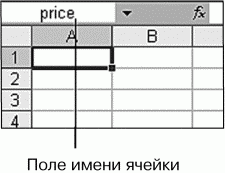
Рис. 186. Имя ячейки.
После переименования новое имя ячейки можно использовать в формулах, например:
=price*2
Последняя формула вызывает стандартную функцию СУММ, которая вычисляет диапазон ячеек, например А1:А5. Диапазон указывается с помощью двоеточия:
первая_ячейка: последняя_ячейка
Ячейки диапазона должны идти последовательно. Кстати, функцию СУММ гораздо проще вызвать с помощью кнопки?. Сначала выделите диапазон ячеек, например колонку. Выделять нужно на одну ячейку больше — в пустую (последнюю) будет вставлена функция СУММ (рис. 187).
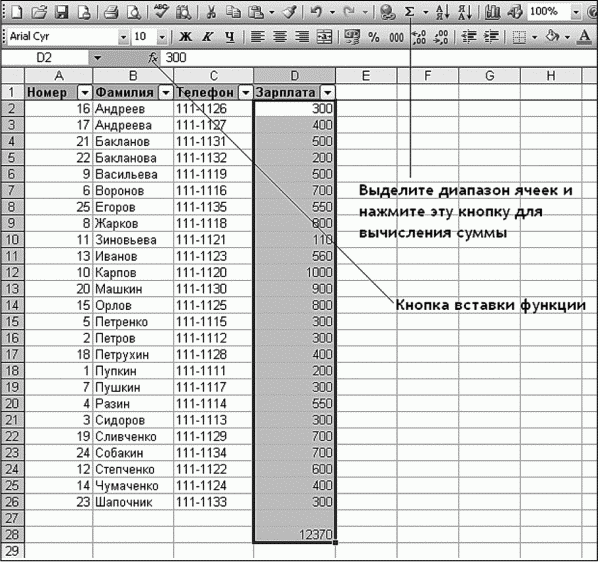
Рис. 187. Сумма ячеек.
В Excel много стандартных функций. Нажмите кнопку вставки (см. рис. 187), откроется окно выбора функции, в котором вы узнаете, как называется та или иная функция, а также сможете прочитать, для чего она используется (рис. 188).
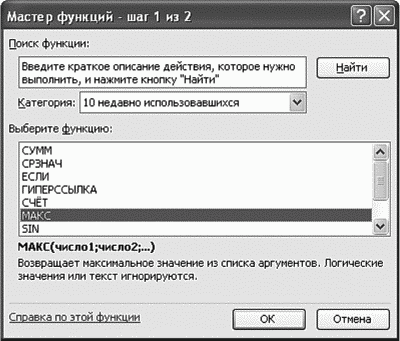
Рис. 188. Выбор функции.
Для просмотра всех функций выберите категорию Полный алфавитный перечень.
Более 800 000 книг и аудиокниг! 📚
Получи 2 месяца Литрес Подписки в подарок и наслаждайся неограниченным чтением
ПОЛУЧИТЬ ПОДАРОКДанный текст является ознакомительным фрагментом.
Читайте также
Математические формулы
Математические формулы Кирпичи просто создавать, использовать, они понятны и просты, но на протяжении столетий возникло и сформировалось более тонкое понимание систем упорядочения. Эти открытия и нововведения развивали наше понимание сеток. Обращаясь к математике,
Формулы
Формулы Электронные таблицы не имели бы и сотой доли той популярности, которая есть у них на данный момент, если бы у них не было главного преимущества – возможности работать с формулами, на лету пересчитывая сотни и тысячи введенных значений, подводя промежуточные суммы
1.7. Формулы
1.7. Формулы Формулой считают любую последовательность не менее чем двух символов, которая не является словом (названием, аббревиатурой) в русском или каком-либо другом языке. Например, «MATLAB» является словом, «/(л:(0))» – нет.Формулы также нумеруются внутри одного раздела.
4.1. Математические формулы
4.1. Математические формулы В текстовом редакторе Word существует специальный инструмент для работы с формулами – редактор формул. С его помощью можно создавать сложные объекты, выбирая символы с панели инструментов и задавая переменные и числа. При этом размер шрифтов,
Глава 6 Формулы и функции
Глава 6 Формулы и функции Мы подошли, пожалуй, к самой интересной и полезной особенности программы Excel. Именно формулы и функции делают Excel мощным вычислительным инструментом, который может освободить вас от рутинного вычисления различных данных. Приложение Excel не
Создание простой формулы
Создание простой формулы Создадим первую формулу. Допустим, вы хотите вычислить площадь круга. Конечно, можно взять в руки калькулятор и сделать это. А если вам требуется вычислить площадь круга сто раз при разных значениях радиуса? Представляете, сколько раз вам нужно
«Формулы в формулах»
«Формулы в формулах» При создании формул вы используете в качестве данных константы и адреса ячеек с данными. Вы можете также указать адреса ячеек, содержащих формулы. Допустим, в вашей таблице есть формула, возвращающая результат какого-то вычисления. Назовем ее
Формулы
Формулы Разбить лист на ячейки и разрешить пользователям заполнять их – дело нехитрое. Но возможности Excel этим не ограничиваются. Следующая ступень мастерства – связать отдельные клетки с цифрами невидимыми связями с помощью математических формул. А это значит, что при
16.3. Формулы
16.3. Формулы Если вы никогда не работали в электронных таблицах с формулами, можете считать, что вы не использовали электронные таблицы вообще. Только хорошо освоив формулы, вы сможете понять всю гибкость и мощь электронных таблиц.Давайте разберемся с самыми простыми
2.4. Формулы
2.4. Формулы 2.4.1. Формулы в документе, если их более одной, нумеруются арабскими цифрами, номер ставят с правой стороны страницы, в скобках, на уровне формулы.В пределах всего документа или ею частей, в случае деления документа на части, формулы имеют сквозную
Таинственные формулы прогресса
Таинственные формулы прогресса Автор: Виктор ШепелевЛетом 1975 года в коридорах исследовательского центра Xerox PARC, где шла работа над компьютером Alto, стало неожиданно многолюдно. В учреждение внезапно зачастили родственники, друзья, знакомые и соседи работавших в центре
14.8. Формулы
14.8. Формулы Ячейка может содержать не только статическое значение, но и формулу, т. е. значение ячейки будет вычисляться по заданной вами формуле. Давайте сразу перейдем к примерам формул — как говорится, лучше один раз увидеть, чем сто раз
Математические формулы для женщин
Математические формулы для женщин Авторы: Скамейкин, Алексей, Яблоков, Сергей Две тысячи лет мужчины провели впустую. Вместо того чтобы написать формулу красоты и здоровья или хотя бы соорудить внятное определение красоты, они ходили вокруг да около, не в силах
5.2.6. Формулы
5.2.6. Формулы Формулой называется математическое выражение, начинающееся со знака равенства, которое содержит адреса ячеек, соединенные знаками арифметических операций. Также формула может содержать различные функции, аргументами которых являются как адреса ячеек, так
Формулы
Формулы Кроме тех типов данных, которые указаны в поле Числовые форматы диалогового окна Формат ячеек (см. рис. 4.23), существует еще один формат данных, который называется формулой и может храниться в ячейке. Этот формат указывает программе Excel, что прежде, чем поместить